Как добавить видео в ВКонтакте с компьютера, Ютуба
Здравствуйте дорогие друзья! Если вы попали на мой сайт и на эту статью, значит вы не знаете, как добавить видео в ВКонтакте. Да многие люди добавляют на сайт ВКонтакте свое фото, музыку, а также видео. Например, некоторые из нас добавляют, случайно снятые смешные ролики. Кто-то добавляет интересное и смешное видео с других ресурсов в Интернете, например с такого известного сайта как Ютуб. Ну а кто-то, возможно, снял свой собственный обучающий курс и хочет закачать его на свою страничку ВКонтакте, но не знает, как это сделать.
И сегодня мы разберемся в этом вопросе. Как вы уже догадались, добавить видео на сайт ВКонтакте, можно несколькими способами:
- Добавить со своего компьютера
- Загрузить файл из других ресурсов интернета.
Инструкция как добавить со своего компьютера
Чтобы добавить видео с компьютера, вам нужно зайти на свою страничку ВКонтакте. Дальше вам нужно найти и нажать на пункт «Мои видеозаписи»:
Далее на новой странице, нужно кликнуть на кнопку «Добавить видеоролик»:
Далее перед вами откроется небольшое окошко, в котором вам нужно нажать на кнопку «Выбрать файл»:
Теперь откроется окно вашего компьютера, в котором вам нужно выбрать тот ролик, который вы хотите добавить на страницу ВКонтакте.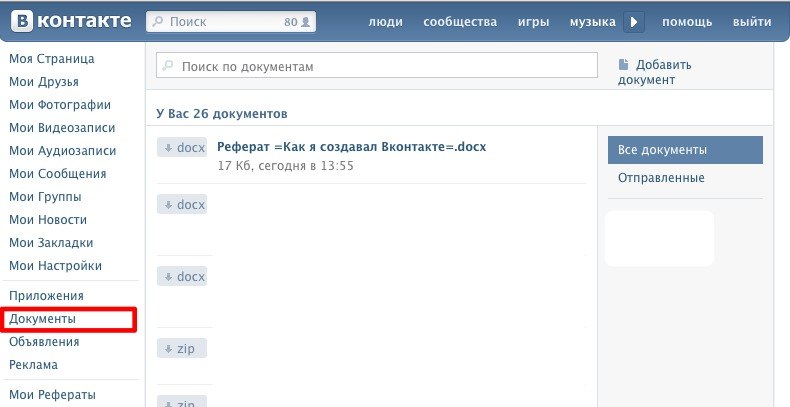 Находим файл и после этого жмем на кнопку «Открыть»:
Находим файл и после этого жмем на кнопку «Открыть»:
Дальше начнется загрузка файла. После того как видео загрузится, вы увидите сообщение, о том что файл успешно загружен. Дальше вам останется лишь, описать ваш файл. Дать название, краткое описание вашему ролику. Также указать, кто сможет просматривать и комментировать ваше видео. И последнее, если хотите, можете поставить галочку напротив пункта «Опубликовать на моей странице». Указав этот пункт, видео будет опубликовано на главной странице вашего профиля, и после всех действий нажать кнопку «Готово»:
После этого в разделе «Мои видеозаписи, ваш ролик будет отображаться:
Как добавить с Ютуба (Youtube)
Также как и в первом случае, выполняем два первых пункта, далее в окошке кликаем на ссылку «Добавить с другого ресурса (сайта):
Дальше откроется окошко, в которое необходимо вставить ссылку файла с любого ресурса будь то: YouTube, Vimeo, Rutube и другие.
Я покажу, как загрузить видео в ВК с Ютуба. Заходим на сайт YouTube, далее находим тот ролик, который хотим добавить ВКонтакте. Теперь кликаем на него, после того как ролик воспроизведется, нам нужно скопировать ссылку в адресной строке нашего браузера:
Дальше возвращаемся на свою страничку ВКонтакте и вставляем скопированную ссылку в поле «Ссылка на видеоролик»:
Дальше окошко откроется и вы увидите изображение того видеоролика, который вы хотите добавить. Далее вам останется лишь поставить галочку «Опубликовать на моей странице» и нажать на кнопку «Сохранить»:
Всё, теперь видео будет опубликовано, на вашей страничке Вконтакте. А если вдруг у вас остались вопросы, смотрите ролик на эту тему:
Как добавить видео в вк с телефона:
youtube.com/embed/EHOWvosk6zs?feature=oembed» frameborder=»0″ allow=»accelerometer; autoplay; encrypted-media; gyroscope; picture-in-picture» allowfullscreen=»»/>
Чтобы написать эту статью, мы потратили много времени и сил. Мы очень старались и если статья оказалась полезной, пожалуйста оцените наш труд. Нажмите и поделитесь с друзьями в соц. сетях — это будет лучшей благодарностью для нас и мотивацией на будущее!
Как отправить ворд в контакте. Как отправить файл вконтакте
Переслать информацию, фото или другие материалы можно через личные сообщения. Но, к сожалению, функционал сайта не предусматривает возможность пересылки некоторых типов файлов, а так же разработчики ввели ряд ограничений, которые ограничивают возможности пользователей. Пересылка архивов – одна из самых распространенных проблем. Как ее решить?
Лимиты отправляемых файлов
Вконтакте устанавливает ограничения и лимиты практически на все – от размера фотографий, количества ежедневных лайков до объемов и типа пересылаемой информации. К тексту сообщения можно прикрепить одновременно до 10 файлов для пересылки собеседнику. Если же попытаться прикрепить большее количество, автоматически появится уведомление об ошибке.
К тексту сообщения можно прикрепить одновременно до 10 файлов для пересылки собеседнику. Если же попытаться прикрепить большее количество, автоматически появится уведомление об ошибке.
Важно! Лимит в 10 прикрепленных объектов – это ограничение для одного сообщения! Если нужно передать большее количество, можно сделать это в несколько этапов или же упростить задачу с помощью архивирования. Количество сообщений, которые можно отправить друзьям — неограниченно.
Как скинуть файлы?
Документ
Справиться с отправкой текста или документа Вк может каждый. Необходимо открыть нужный диалог и в нем подвести курсор мыши на скрепку, которая расположена слева от формы ввода текста. После наведения курсора в открывшемся меню выбрать «Документ».
Можно выбрать документ из уже загруженных ранее, прикрепив подходящий вариант.
Если в списке не оказалось необходимого документа, нужно загрузить его с компьютера, нажав на кнопку «Загрузить новый файл».
После того, как объект прикрепится к сообщению и будет готов к пересылке, можно добавить нужный текст и нажать кнопку отправления.
Папку
К сожалению, отправить папку с файлами невозможно просто так, прикрепив к сообщению. Но, ее можно легко заархивировать и в таком сжатом виде отправить архив в вк нужному собеседнику. Как это сделать?
Видео
Важно! Прикрепить к сообщению таким способом можно только ту видеозапись, которая уже была ранее загружена и хранится в профиле пользователя, в разделе «Видео». Если же нужно добавить ролик с компьютера, его прежде нужно загрузить к себе на страницу. Сначала нужно зайти в раздел «Видео».
И загрузить ролик, который нужен, нажав на кнопку «Добавить видео».
Музыку
Картинку
Проще всего отправить фотографию – ее можно выбрать из своих личных альбомов в профиле или сразу же в сообщение загрузить с устройства. Необходимо зайти в диалог, выбрать справа от формы для ввода текста значок фотоаппарата для загрузки картинки с устройства. Или же выбрать в меню слева прикрепление фотографии из своих альбомов. Так же можно отправить фото в вк документом, загрузив ее так же.
Необходимо зайти в диалог, выбрать справа от формы для ввода текста значок фотоаппарата для загрузки картинки с устройства. Или же выбрать в меню слева прикрепление фотографии из своих альбомов. Так же можно отправить фото в вк документом, загрузив ее так же.
Что делать при ошибке недопустимого файла?
Очень распространенная проблема, с которой часто сталкиваются пользователи Вк при отправке архивов – всплывающая ошибка с текстом «архив содержит недопустимый файл».
Из-за этой ошибки загрузка останавливается, и возможность отправки исчезает. Какой формат считается сайтом недопустимым и что можно сделать? Система распознает в качестве недопустимого exe файл. То
Как отправить видео с ВКонтактe в Whatsapp с телефона или компьютера
Страницы профилей социальных сетей стали визитными карточками людей. Зайдя в аккаунт “Вконтакте” можно узнать интересы человека, его увлечения и хобби, семейное положение, любимые цитаты и даже контактные данные.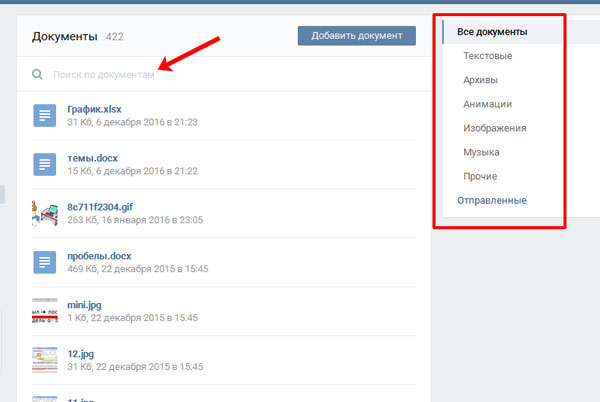
Пользователи смотрят фильмы, читают новости, делятся комментариями, слушают музыку. Иногда полезно знать, как переслать видео из контакта в ватсап.
Какой максимальный размер видео можно отправить по whatsapp
Максимальный размер видео для отправки по Whatsapp – 16 Mb.Есть несколько способов перекинуть ролик из одной социальной сети в другую или мессенджер.
Отправить понравившийся клип можно письмом с вложением. Но его максимальный размер – 16 Мб. Если он будет больше, вацап выдаст ошибку и ролик не загрузится.
Видеофайлы, не поддерживающиеся в вотсапе из-за размера, можно обрезать или сжать до требуемых параметров. Затем попытаться снова отправить через приложение.
Загрузку ролика можно осуществить из вк на сторонний хостинг – Гугл или Яндекс. Диск. После этого поделиться ссылкой с людьми, которым вы хотели его передать.
Можно переслать ролик напрямую из Youtube, для этого скачивать его не нужно. Найдите его и нажмите на кнопку со стрелкой «Поделиться», находящуюся под окном с видео.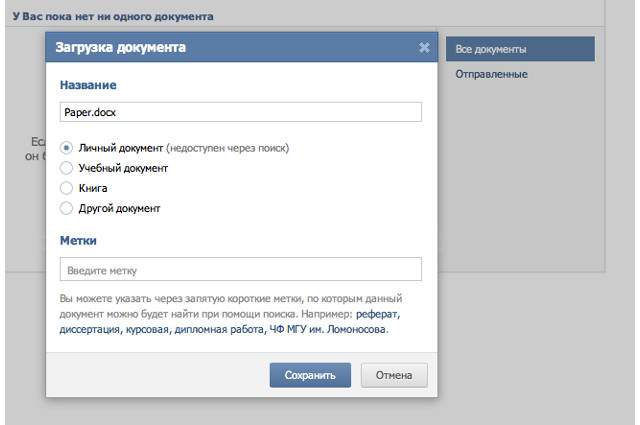 Из списка выберите социальную сеть или мессенджер, куда хотите скинуть клип, фильм или другой интересный контент.
Из списка выберите социальную сеть или мессенджер, куда хотите скинуть клип, фильм или другой интересный контент.
Для отправки в ватсап кликните на его значок, ваш контакт получит ссылку на видео.
Пересылаем видео из вконтакте в ватсап
Необходимо установить “Вконтакте”.Отправить контент из “Вконтакте” с компьютера и смартфона можно по-разному. Главное, чтобы это было удобно, быстро и эффективно.
На телефоне
Простой способ сбросить ролик на телефоне из вк в whatsapp – это скопировать ссылку:
- открываете страницу с видео в социальной сети “Вконтакте”;
- в адресной строке копируете ссылку на файл;
- вставляете ее в место для сообщения;
- выбираете пользователей и нажимаете «Отправить».
Второй вариант – переслать ролик из галереи, для этого надо его скачать из “Вконтакте”. Нужно помнить, что памяти в мобильном устройстве должно хватить. Примерно также можно переслать видео из ютуба.
Для пересылки файла из памяти смартфона:
- запустите ватсап на девайсе;
- начните чат с человеком, которому собираетесь отправить ролик;
- нажмите значок со скрепкой, находящийся в правом углу;
- выберите нужный раздел – “Галерея” иди другое;
- из перечня картинок и роликов найдите нужный и кликните по нему.

Удобный способ показать видеофайл или отправить его друзьям и близким – переслать ссылку из хранилищ Icloud, Гугл или Яндекс. Диск. В них можно держать документы и файлы размером более 16 Мб.
Для пользования этими сервисами в них следует зарегистрироваться и залить данные, которые хотите хранить.
Поддерживаются стандартные форматы документов, изображений и видео: word, Jpeg, png, excel, flv, avi, mpeg и другие.
На компьютере
Для отправки видео нужна веб-версия приложения.
Чтобы отправить файл или документ в ватсап на компьютере, нужна декстопная версия приложения.
Запустите в браузере web-версию мессенджера или сохраните на ПК, а затем инсталлируйте. Предварительно скачайте установочную программу из Интернет.
Пройдите авторизацию с помощью смартфона для использования компьютерной версии.
Выберите чат, где хотите ьвидеороликами, затем нажмите на значок скрепки вверху экрана. Когда появятся 4 картинки-круга, щелкните по значку «Видео». Покажутся файлы, сохраненные в папках. Найдите нужный видеоконтент и нажмите «Открыть».
Покажутся файлы, сохраненные в папках. Найдите нужный видеоконтент и нажмите «Открыть».
В открывшемся окне “Ватсап-веб” добавьте подпись к ролику и отправьте нужному контакту.
Для этого можно использовать социальные сети: “Вконтакте”, “Инстаграм”, facebook. C компьютера пересылка видео выполняется же, как с телефона. Открываете его в социальной сети vk, копируете из адресной строки адрес ссылки, вставляете в поле сообщений.
При работе на компьютере понадобится веб-версия ватсапа.
Чтобы переслать видео из вк, пользуйтесь всеми способами, если оно интересное – сохраните в облачном хранилище или на смартфон.
» src=»https://www.youtube.com/embed/syDIM8WP-R8?feature=oembed» frameborder=»0″ allow=»accelerometer; autoplay; encrypted-media; gyroscope; picture-in-picture» allowfullscreen=»»/>Как отправить видео с ВКонтактe в Whatsapp с телефона или компьютера
Как отправить видео с ВКонтактe в Whatsapp с телефона или компьютера
Сегодня мы расскажем о том, как переслать видео из «Контакта» в «Ватсап». Из «ВК» отправить ролик напрямую невозможно. Сделать это можно либо скачав видео на телефон или компьютер, либо поделившись ссылкой на источник.
Какой максимальный размер видео можно отправить по WhatsApp
В «Вотсапе» передача видеофайла возможна путем прикрепления его к сообщению. Прежде чем перекинуть видео таким образом, его придется скачать из социальной сети. При этом следует помнить, что в данном случае возможен обмен видеороликами, размер которых не превышает 64 Мб. Напрямую скинуть контент большего размера не получится, поскольку программа выдаст ошибку.
Также важно помнить, что передать можно только ролик длительностью не более трех минут. Мессенджер может самостоятельно порезать видео, отправив получателю только его фрагмент, если ролик слишком большой. Чтобы отправить большое видео, его можно загрузить на хостинг, поместить в облачное хранилище, либо сжать. Подходящими платформами для передачи ссылок на продолжительные видео через «Ватсап» можно считать:
- YouTube,
- Google Диск,
- iCloud,
- Яndex Диск.
Пересылаем видео из «Вконтакте» в «Ватсап»
На телефоне
Если для передачи контента вы используете смартфон, предстоит выполнить следующие шаги:
- Заходим в мессенджер на телефоне;
- Переходим к чату с пользователем-получателем;
- Кликаем по изображению скрепки;
- Указываем вариант «Галерея»;
- В возникшем списке выбираем ролик, заранее скаченный из социальной сети.
При необходимости видео можно подписать перед отправкой. Доступна передача только части видео, при этом пользователю предстоит указать необходимую продолжительность.
Доступна передача только части видео, при этом пользователю предстоит указать необходимую продолжительность.
Видеосообщение будет отправлено сразу после клика по изображению самолетика. Если передать необходимо несколько скачанных из «ВК» файлов, нет необходимости делать это в отдельных сообщениях: задержите нажатие на одном из роликов и обозначьте сразу все необходимые элементы.
На компьютере
Самый простой способ отправки ролика: можно поделиться ссылкой с пользователем мессенджера:
- Копируем ссылку в адресной строке «ВК»;
- Передаем ее как сообщение «Вацап», кликнув на кнопку «Отправить».
В дестопной версии мессенджера делиться можно не только ссылками, но и скаченными из «ВК» роликами:
- Открываем чат с получателем;
- Нажимаем на изображение скрепки;
- Из возникших четырех пиктограмм-кругов выбираем мышью верхний, тем самым указывая тип файла, который необходимо отправить;
- В стандартном обозревателе Windows выбираем необходимый видеофайл;
- Подписываем файл и пересылаем его, нажав на самолетик.

Удержание клавиши Ctrl при выборе содержимого для отправки позволяет пересылать сразу несколько роликов. При пересылке видеороликов может потребоваться обмен файлами между телефоном и компьютером, его наиболее удобно настроить, используя протокол Bluetooth, либо подключив смартфон к ПК, как флешку. Отметим для сравнения, что в видеохостинге «Ютуб» передать видео по «Ватсап» еще проще.
В случае, если Whatsapp установлен, вариант передачи понравившегося ролика с его помощью появляется при использовании функции «Поделиться». После этого откроется мессенджер, в котором достаточно будет выбрать адресата и отправить сообщение. При отсутствии установленного на компьютере приложения Whatsapp, его можно использовать непосредственно в браузере.
Веб-версия обладает практически всеми функциями десктопной. Переходим на главную страницу Whatsapp, в этом нам поможет система всплывающих подсказок. Привычным способом выбираем получателя из списка контактов, а в текстовое поле вводим ссылку на видеоролик из социальной сети «Вконтакте».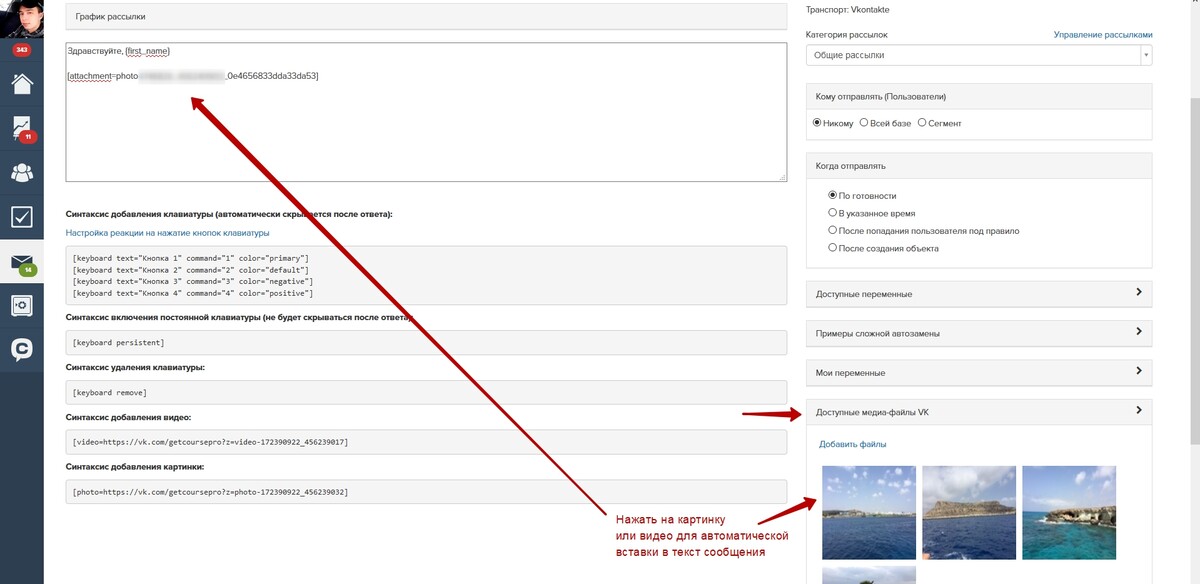
Как отправить видео из контакта (вк, вконтакте) в ватсап
Отправка видеороликов с сайта «Вконтакте» отличается от передачи файлов с самого устройства. Чтобы переслать видео из вк в ватсапп, нужно найти ролик, который будет отправлен, скопировать ссылку на него, далее зайти в WhatsApp и уже скопированную ссылку вставить в текстовое поле мессенджера.
Пересылаем видео из вконтакте в ватсап
Отправить контент из «Вконтакте» с компьютера и смартфона можно по-разному. Главное, чтобы это было удобно, быстро и эффективно.
На телефоне
Простой способ сбросить ролик на телефоне из вк в whatsapp — это скопировать ссылку:
- открываете страницу с видео в социальной сети «Вконтакте»;
- в адресной строке копируете ссылку на файл;
- вставляете ее в место для сообщения;
- выбираете пользователей и нажимаете «Отправить».
Второй вариант — переслать ролик из галереи, для этого надо его скачать из «Вконтакте». Нужно помнить, что памяти в мобильном устройстве должно хватить.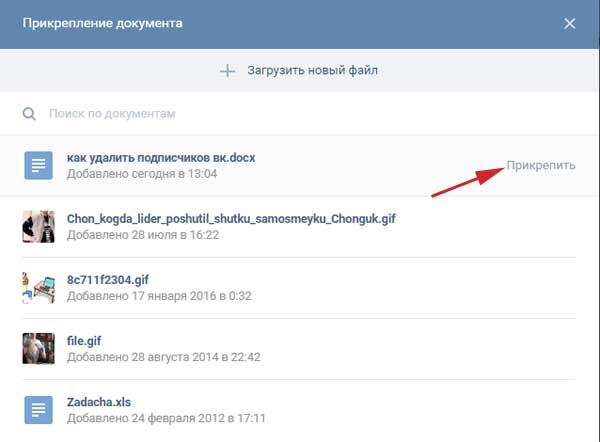
Для пересылки файла из памяти смартфона:
- запустите ватсап на девайсе;
- начните чат с человеком, которому собираетесь отправить ролик;
- нажмите значок со скрепкой, находящийся в правом углу;
- выберите нужный раздел — «Галерея» иди другое;
- из перечня картинок и роликов найдите нужный и кликните по нему.
Удобный способ показать видеофайл или отправить его друзьям и близким — переслать ссылку из хранилищ Icloud, Гугл или Яндекс. Диск. В них можно держать документы и файлы размером более 16 Мб.
Для пользования этими сервисами в них следует зарегистрироваться и залить данные, которые хотите хранить.
Поддерживаются стандартные форматы документов, изображений и видео: word, Jpeg, png, excel, flv, avi, mpeg и другие.
На компьютере
Чтобы отправить файл или документ в ватсап на компьютере, нужна декстопная версия приложения.
Запустите в браузере web-версию мессенджера или сохраните на ПК, а затем инсталлируйте. Предварительно скачайте установочную программу из Интернет. Пройдите авторизацию с помощью смартфона для использования компьютерной версии.
Предварительно скачайте установочную программу из Интернет. Пройдите авторизацию с помощью смартфона для использования компьютерной версии.
Выберите чат, где хотите ьвидеороликами, затем нажмите на значок скрепки вверху экрана. Когда появятся 4 картинки-круга, щелкните по значку «Видео». Покажутся файлы, сохраненные в папках. Найдите нужный видеоконтент и нажмите «Открыть».
Читайте также: Как подключить часы к телефону через блютуз
В открывшемся окне «Ватсап-веб» добавьте подпись к ролику и отправьте нужному контакту.
Для этого можно использовать социальные сети: «Вконтакте», «Инстаграм», facebook. C компьютера пересылка видео выполняется же, как с телефона. Открываете его в социальной сети vk, копируете из адресной строки адрес ссылки, вставляете в поле сообщений.
При работе на компьютере понадобится веб-версия ватсапа.
Чтобы переслать видео из вк, пользуйтесь всеми способами, если оно интересное — сохраните в облачном хранилище или на смартфон.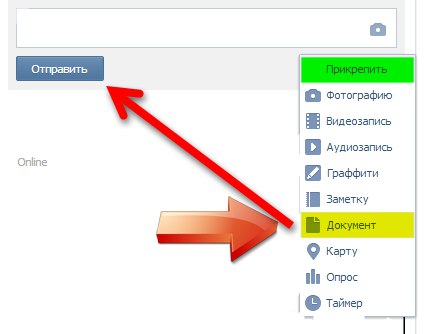
Одним из самых популярных бесплатных мобильных мессенджеров, которыми активно пользуются владельцы смартфонов, является WhatsApp. Этот мессенджер имеет все базовые функции (обмен файлами, чаты, звонки, видео звонки) и при этом он очень активно развивается, постоянно дополняя список своих широких возможностей.
Учитывая высокую популярность этого мессенджера один из основных операторов сотовой связи России, для привлечения к себе клиентов, в ряде тарифных планов снял ограничение по мобильной передаче данных при любом общении в WhatsApp.
Приложение WhatsApp имеет очень дружественный интерфейс по обмену информациями из Контактов. Сама программа WhatsApp основана исключительно на номерах телефонов — вашего и из Контактов вашей Телефонной книжки. После регистрации вашего номера телефона в WhatsApp, все Контакты вашей Телефонной книжки будут синхронизированы с WhatsApp. После этого все ваши абоненты, которые пользуются этим мессенджером, получат в вашей Телефонной книжке особую отметку и будут полностью готовы к общению с вами по WhatsApp.
После этого все ваши абоненты, которые пользуются этим мессенджером, получат в вашей Телефонной книжке особую отметку и будут полностью готовы к общению с вами по WhatsApp.
Синхронизация Контактов вашей Телефонной книжки с Контактами WhatsApp демократична, она учитывает предпочтения каждого из вас. Так, в списке Контактов в WhatsApp для каждого номера телефона присвоено имя и фото пользователя. Причем когда вы смотрите список Контактов WhatsApp вы заметите, что там имя такое же, какое записано в вашей Телефонной книжке, а в окне чата WhatsApp будет обозначено то имя, которым сам абонент назвал себя в своем профиле пользователя WhatsApp. Если абонент в своем профиле загрузил аватарку, то в WhatsApp вы увидите это фото, независимо от того, что в вашей Телефонной книжке вы для этого абонента установили другую фотографию.
Аватар (она же аватарка (т.е. маленькое фото Аватар),от англ.avatar— воплощение) – это фотография пользователя, с помощью которой абонент хочет представить себя в электронных сетях.
Android
Пользователи WhatsApp для Android с целью передачи видео своим контактам могут задействовать инструментарий приложения сервиса, а также средство, предусмотренное в мобильной ОС. В некоторых ситуациях может потребоваться привлечь отдельный сторонний софт.
Отправка ссылки на видео
Постепенно необходимость хранить мультимедиа-файлы в памяти своего мобильного девайса уходит в прошлое, всё большее число пользователей задействуют для этой цели облачные хранилища, соцсети, видеохостинги и другие подобные интернет-сервисы.
Описанный далее принцип обеспечения передачи данных через интернет позволяет не только обойти ограничение WhatsApp на отправку файлов объёмом более 100 Мб, но также позволяет делиться со своими собеседниками «чужими», выложенными на просторы глобальной сети в свободный доступ, видеозаписями, не прибегая при этом к их скачиванию в хранилище устройства.
Видео с интернет-ресурсов
По сути, чтобы продемонстрировать любой размещённый в интернете видеоролик пользователю WhatsApp, владельцы Android-девайсов могут либо воспользоваться описанной выше в статье функцией «Отправить», либо скопировать ссылку на веб-страницу с контентом, затем вставить её в область ввода текстового сообщения в чате с получателем и отправить послание.
Подробно выполнение вышеуказанных действий описано в статье об отправке через рассматриваемую систему видеороликов, размещённых на хостинге YouTube, но это всего лишь один из примеров, где метод может быть задействован.
Облачные сервисы
Завершающая обзор способов отправки видеофайлов через ВатсАп для Андроид инструкция позволит вам передавать своим контактам ролики любого объёма с помощью «посредника» – облачного хранилища. В нашем примере задействован Google Диск и приложение-клиент этого сервиса для Android, но пользователи предлагаемых другими компаниями «облаков», задействовав нижепредложенный алгоритм, могут добиться аналогичного продемонстрированному далее результата.
- Загрузите ролик в облачное хранилище, если этого не было сделано ранее.
- Войдите в «облако» с помощью его приложения-клиента и откройте каталог, содержащий передаваемое через WhatsApp видео. Вызовите меню применимых к файлу опций, тапнув по трём вертикально расположенным точкам возле его имени.
 Активируйте «Доступ по ссылке».
Активируйте «Доступ по ссылке». - Теперь вызовите меню объекта еще раз и нажмите в нём «Копировать ссылку».
- Перейдите в ВатсАп и откройте чат с получателем контента. Длительным тапом в области ввода сообщения вызовите меню действий и коснитесь в нём «Вставить». Далее нажмите на кнопку с бумажным самолётиком, после чего ссылка будет доставлена по назначению.
- Перейдя по ссылке из чата с вами, другой участник мессенджера получит доступ к видеофайлу и сможет просмотреть его, а также скачать на своё устройство.
Функция «Поделиться» на Андроиде
Кнопку «поделиться» также можно использовать при просмотре видео на мобильном устройстве.
Нажимаем на вертикальное троеточие, которое находится вверху экрана запущенного ролика. Выбираем строку «Инструменты».
В раскрывающемся меню выбираем «Поделиться».
Перед нами открывается окно, в котором можно выбрать либо кнопку «WhatsApp», либо контакт из данного мессенджера, с которым происходит наиболее частое общение.
Подтверждаем свое желание поделиться, нажатием кнопки «ок».
В новом окне нам осталось только нажать на значок отправки или же добавить еще какие-то эффекты, после этого нажать на данную кнопку.
Видим, что отправка прошла успешно.
iOS
Передача видеороликов через WhatsApp для iOS, как и в среде вышеописанного Android, может осуществляться не единственным методом. Здесь в первую очередь используется встроенный в программу мессенджера инструментарий, но также могут быть задействованы предусмотренные в iOS функции и сторонний софт.
Через iOS
Если Вы являетесь владельцем iPhone, то вам также доступна возможность отправки видео, нажатием значка плюса рядом с полем для ввода текста, выбрав в раскрывающемся меню кнопку «фото/видео».
В новом окне нужно будет определиться с видеороликом. Добавив нужное диалоговое окно, останется только нажать кнопку отправки.
Если необходимо отправить ролик полностью, без сжатия, то оказавшись в диалоговом окне, нужно выбрать строку «документ».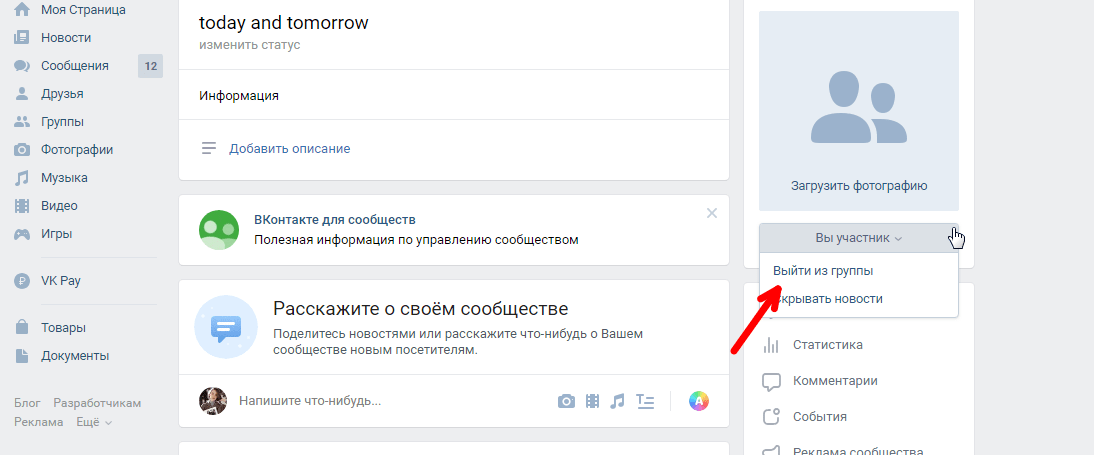 Дальнейшие действия будут схожими с описанными для Андроида.
Дальнейшие действия будут схожими с описанными для Андроида.
На Айфоне вы также можете делиться видео или ссылками на ролики, как и владельцы Android, нажатием кнопки «поделиться».
Отправка ссылки на видео
На сегодняшний день особых преимуществ использования памяти своего мобильного девайса для хранения видеоконтента нет, ведь для файлов существуют облачные хранилища, а созданные другими пользователями ролики, вызывающие интерес и желание поделиться с друзьями, очень часто выложены в интернете (к примеру, в соцсетях или стриминговых сервисах).
Чтобы «передать» доступный онлайн видеоролик через WhatsApp, следует попросту предоставить своему собеседнику ссылку на него. Демонстрация такого подхода уже осуществлялась автором статьи, рассказывающей о том, как поделиться в мессенджере размещённым на YouTube видео.
Если вы используете любое облачное хранилище и его приложение-клиент для iPhone (далее в примере задействован сервис Dropbox), то с помощью следующей инструкции, а точнее, алгоритма действий, который она описывает, сможете очень быстро создать и передать через ВатсАп ссылку на видео, а получатель – посмотреть и скачать ваш ролик на своё устройство.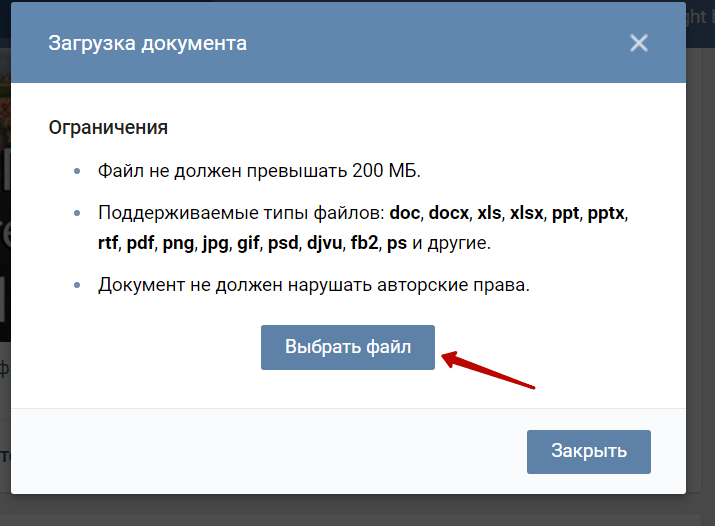 К слову, метод является единственным решением задачи отправки через мессенджер файлов, объём которых превышает 100 Мб.
К слову, метод является единственным решением задачи отправки через мессенджер файлов, объём которых превышает 100 Мб.
- Любым доступным способом загрузите предназначенную для передачи вашему собеседнику в WhatsApp видеозапись в «облако».
- Перейдите через приложение-клиент Dropbox в каталог, содержащий отправляемый контент.
- Коснитесь кнопки, вызывающей меню применимых к файлу действий – «…», а затем нажмите «Копировать ссылку».
- Далее автоматически откроется перечень средств отправки данных другому пользователю, где нужно коснуться значка «WhatsApp». Теперь выберите получателя(ей) в «Контактах» запустившегося мессенджера и нажмите «Далее».
- Осталось тапнуть «Отпр.» на следующем экране и результат не заставит себя долго ждать – ссылка на видеоролик отобразится в ВатсАп адресата, и он сможет перейти по ней, чтобы выполнить в отношении файла различные манипуляции.
Возможные проблемы и способы их решения
Иногда не удается переслать видео из соцсети ВК в мессенджер Ватсап на Айфоне или на Андройде.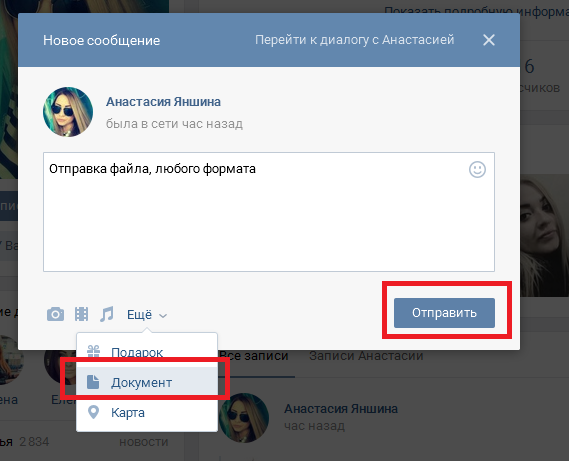 Проблем может быть несколько:
Проблем может быть несколько:
- недопустимо большой — более 16Мб — размер файла. Ролик нужно просто сжать или отправить на хранение на сторонний хостинг, а преслать уже ссылку на видеоклип;
- программа поддерживает ограниченное число форматов. К допустимым относятся word, Jpeg, png, excel, flv, avi, mpeg. При необходимости формат файла меняется в специальном конвертере;
- чтобы отправлять видеофайлы с компьютера, нужна вэб-версия мессенджера.
Источники
- https://schel4koff.ru/kak-otpravit-video-s-vkontakte-v-whatsapp-s-telefona-ili-kompyutera
- https://what-is-app.ru/whatsapp/kak-otpravit-video-cherez-whatsapp/
- https://hololenses.ru/kompjutery/kak-otpravit-foto-iz-kontakta-v-vatsap.html
- https://lumpics.ru/how-to-send-videos-via-whatsapp/
- https://inetfishki.ru/whatsapp/video.html
- https://message-app.com/kak-otpravit-video-iz-vk-v-whatsapp.html
[свернуть]
Как открыть документы в вк с телефона. Как отправить документ в Вконтакте другу. Как удалить все документы сразу
Как отправить документ в Вконтакте другу. Как удалить все документы сразу
Здравствуйте, друзья! Как Вы знаете, Вконтакте можно , добавлять видео и фото на страницу и прочее, тогда все Ваши друзья и гости аккаунта увидят интересную для Вас информацию. Но это далеко не все. Отправить фото или видео можно человеку и личным сообщением. Делается это с помощью кнопочки «Вложения». Вот там то и есть интересующий нас пункт «Документы».
И сейчас мы с Вами разберемся, где найти документы на своей страничке Вконтакте, каким образом отправить их другому пользователю, в том числе это может быть и фотография, как добавить нужный файл со своего устройства, компьютера, ноутбука, телефона или планшета, в свой профиль и как удалить ненужные доки со страницы или из диалога.
Но давайте обо всем по порядку. Поскольку статья получилась информативная, то можете воспользоваться содержанием, чтобы быстро перейти к интересующей Вас информации.
Где найти документы
Если Вы заходите в свой профиль с компьютера или ноутбука, то чтобы перейти к просмотру доков, которые есть на Вашей странице, нужно выбрать соответствующий пункт, в правом боковом меню.
Если строки «Документы» там нет, тогда наведите курсор на любой другой пункт и нажмите на появившуюся шестеренку.
Откроется окно «Настройка пунктов меню». В нем на вкладке «Основные» напротив строки «Документы» нужно поставить галочку, и нажать «Сохранить».
Когда откроете нужную страничку, с правой стороны увидите небольшое меню. Для того, чтобы быстро найти необходимый файл, например, Вы знаете его название, воспользуйтесь поиском.
Используя поиск, можно посмотреть и доки других пользователей, если они добавляют их в свой профиль не как личные.
Как загрузить
Если Вам нужно добавить документ в свой профиль Вконтакте, то откройте страницу со всем перечнем, как было описано выше. Затем нажмите на кнопочку «Добавить….».
Как видите, есть ограничения по размеру добавляемого файла – не больше 200 МБ. Форматов поддерживается очень много, поэтому можно добавить файл ворд в вк (*.doc, *.docx), электронную книгу (*.pdf, *.fb2, *.djvu), файл, сохраненный в фотошопе(*.psd) и многое другое.
Теперь можно поменять название. Также нужно указать маркером это будет Ваш «Личный документ», то есть его не увидят другие пользователи, или же можно сделать его доступным через поиск.
Например, я добавляю информацию про горячие клавиши в Ворд. Сделаю информацию открытой – нужно поставить маркер напротив «Учебный документ», и укажу метки: горячие клавиши, реферат, MS Word, Ворд. Если какой-нибудь человек будет искать через поиск что-нибудь такое, он может увидеть в результатах мою работу.
Нужный док будет добавлен в Ваш профиль.
Как прикрепить документ в сообщении
Для того чтобы отправить файл другому пользователю, на своей страничке в правом меню выберите пункт «Сообщения». Затем откройте диалог с нужным человеком.
Внизу, слева от поля для ввода сообщения, есть изображение скрепочки – это кнопочка «Вложения», нажмите на нее.
Откроется страничка «Прикрепление ….». Внизу отобразится полный список файлов, которые есть в Вашем профиле, можете выбрать из него. Для этого наведите курсор на нужный и нажмите напротив него на появившуюся кнопочку «Прикрепить».
Можете отправить документ со своего компьютера или ноутбука. Для этого нажмите «Загрузить новый файл», найдите его и прикрепите к сообщению. Об этом подробнее немного ниже, на примере отправки фотографии.
Например, я хочу отправить Вордовский. Поскольку, в предыдущем пункте я загрузила его на свою страницу, то просто выбираю его из предложенного списка. Если не загружать файлик к себе на страницу, то можно выбрать его прямо на компьютере.
Подождите немного, пока загрузится, и нажмите на стрелочку для отправки сообщения.
Как отправить фото
Если нужно скинуть другому пользователю фото документом в вк с Вашего компьютера, то откройте диалог с нужным человеком, нажмите на изображение скрепочки и выберите из списка «Документ».
Теперь нажмите «Загрузить новый файл».
Через открывшемся Проводнике найдите на компьютере фотографию, выделите ее и нажмите «Открыть».
Фотография будет прикреплена к сообщению, нажмите на стрелочку для отправки.
Как удалить
Если же у Вас в списке очень много старых документов, которые уже не нужны, то их можно удалить оттуда.
На странице своего профиля в левом меню выберите пункт, который нам уже известен. Дальше наводите курсор на ненужные файлы и нажимайте напротив них ни крестик.
Как удалить все документы сразу
Нажимаете на значок расширения в правом верхнем углу браузера. Затем нужно выбрать «Моя страница», найти в открывшемся списке раздел «Документы» и нажать «Удаление ….».
Удаление из диало
Как отправлять фотографии, видео, документы и контакты с помощью WhatsApp web
WhatsApp — это самая популярная в мире служба обмена сообщениями, которая всплывает в нашей голове, когда мы думаем о чатах и разговорах. Whatsapp теперь добавил поддержку отправки документов через веб-интерфейс.
Знаете ли вы что-нибудь о веб-функциях WhatsApp? Что ж, WhatsApp web — это функция, которая позволяет вам использовать WhatsApp на вашем ПК без загрузки. Вам просто нужно синхронизировать с вашим устройством, чтобы использовать.Вы знаете, как использовать функцию WhatsApp Web? Вот полное руководство, которому вы можете следовать, чтобы использовать WhatsApp Web.
Вы можете установить настольное веб-приложение WhatsApp или подключить свой телефон к рабочему столу WhatsApp с обоих устройств, Android и iOS. На домашней странице WhatsApp нажмите WhatsApp Web, при появлении запроса используйте QR-сканер в WhatsApp для его сканирования, и вы будете подключены.
Как отправлять фотографии, видео, документы и контакты с помощью WhatsApp web
После подключения вы можете отправлять фотографии, видео, документы и контакты, вам просто нужно нажать кнопку скрепки, чтобы прикрепить документ со своего компьютера.Вот пошаговое руководство, которому вы можете следовать:
Шаг 1: Сначала откройте WhatsApp на своем ПК .
Шаг 2: Откройте чат, которому вы хотите отправить фото, видео, документы или контакты .
Шаг 3: После открытия чата нажмите Прикрепите вверху чата, затем выберите любой вариант:
- Фото и видео: Для отправки фото и видео вам нужно выбрать фотографию или видео с вашего компьютера.
Примечание: Одновременно можно отправить до 30 фото или видео. Кроме того, вы также можете перетащить фотографию или видео прямо в поле ввода текста. Размер каждого отправляемого видео ограничен 16 МБ.
- Камера: Вы можете использовать опцию камеры, чтобы сделать фото
- Документ: Вы даже можете отправить документ, выбрав опцию документа
- Контакт: Опция контакта также доступна, следовательно, вы можете отправить связаться, выбрав этот вариант.
Шаг 4: После выбора нажмите Отправить .
Помимо фотографий, видео, документов и контактов, вы также можете отправить голосовую заметку через WhatsApp. Вот пошаговое руководство, которому вы можете следовать, чтобы отправлять голосовые сообщения через WhatsApp.
Как отправлять голосовые сообщения
Шаг 1: Сначала вам нужно открыть чат .
Шаг 2: Затем щелкните по микрофону . и начнут говорить в микрофон вашего компьютера.
Шаг 3: По завершении щелкните Подтвердить , чтобы отправить голосовое сообщение.
В любой момент, когда вы почувствуете, что хотите отменить запись (голосовое сообщение), вы можете нажать «Отмена», чтобы отменить ее.
Кроме отправки голосовых сообщений. Вы также можете сохранять фото и видео на свой компьютер. Вы хотите знать как? Итак, вот пошаговое руководство, которому вы можете следовать.
Как сохранить фото и видео WhatsApp на свой компьютер
Шаг 1: Сначала вам нужно открыть чат .
Шаг 2: Затем щелкните фото или видео , которое вы хотите сохранить.
Шаг 3: Щелкните Download в правом верхнем углу.
О WhatsApp
В настоящее время почти каждый работающий человек использует веб-сайт WhatsApp, веб-функция WhatsApp стала очень мощным средством коммуникации. Помимо использования его для личного общения, вы можете использовать WhatsApp для своего бизнеса различными способами, он рентабелен и прост в использовании.
(Источник информации: WhatsApp help)
ПРОЧИТАТЬ | Как создать семью с помощью Google Assistant: шаги
ТАКЖЕ ПРОЧИТАЙТЕ | Не могу найти приложение Netflix в магазине iOS: вот решение
Как зарегистрироваться в ВК без указания личного номера телефона
Социальная сеть ВКонтакте, которая является серьезным конкурентом Facebook в России и в русскоязычных странах , запрашивает личный номер телефона в процессе регистрации нового пользователя в дополнение к его обычному профилю, который является стандартом для веб-сайтов.В этой статье мы научим вас, как зарегистрироваться в ВК без указания личного номера телефона.
Запросить номер телефона для регистрации в VK
В социальной сети Facebook вам не нужно подтверждать номер телефона, чтобы зарегистрироваться в самом начале, и при желании вы можете обновить свою личную информацию после аккаунт был создан, он будет частью этой информации. Если вы хотите добавить свой номер телефона в свою учетную запись Facebook, обычный способ — отправить сообщение на этот номер после ввода личного номера телефона, который содержит проверочный код, и его необходимо ввести на той же странице, на которой вы ввели свой телефон. количество.
Если однажды вы забудете свой пароль для входа в систему, вы можете просто установить новый пароль, отправив запрос на сброс пароля на свой мобильный телефон. Это одно из преимуществ идентификации вашего номера телефона в социальной сети, такой как Facebook. Конечно, Facebook также позволит вам сделать ваш номер телефона недоступным для других посетителей.
История в социальной сети ВКонтакте почти такая же, с той лишь разницей, что сайт ВКонтакте не дает вам возможности не вводить свой номер телефона, если вы этого не хотите.Но на самых ранних этапах регистрации вы будете вынуждены войти и, конечно же, подтвердить введенный номер телефона.
Какие особенности членства в ВК?
ВКонтакте — это социальная сеть для населения, большинство из которого сами являются русскими и, конечно же, русскоговорящие люди в других странах Казахстана, Беларуси, Украины и…
Особенности, которые участники этой социальной сети объявляют о своих членах в ВКонтакте, которые, как говорят, есть опыт:
- В ВК большинство пользователей — русские, а иностранцев видят нечасто! Так что, если вы хотите поближе познакомиться с русскими людьми, это отличный способ.
- Английский интерфейс и, конечно же, еще около 80 языков, также поддерживаются в ВК.
- Найти друзей в ВК очень просто и быстро и не о чем беспокоиться.
- Вы получите доступ к огромной базе музыкальных произведений совершенно бесплатно!
- В этой сети размещена бесплатная ссылка для загрузки файлов документов, книг, программного обеспечения, фильмов и т. Д.
- С помощью функции поиска в сообщениях вы можете легко найти свой любимый контент.
Также существует риск взлома вашей учетной записи ВКонтакте хакерами.
Есть ли способ обойти проверку номера телефона, чтобы зарегистрироваться в ВК?
По мнению пользователей сайта ВКонтакте, целью этого сайта не является получение вашего личного номера телефона для рассылки спамовых сообщений / звонков или рекламных материалов. Эти пользователи говорят, что они никогда не видели, чтобы ВКонтакте когда-либо использовал их номер телефона, и он используется только тогда, когда ваш номер телефона требуется для сброса пароля, или вы можете сделать это, не вводя адрес электронной почты и не вводя номер телефона.
Как зарегистрироваться в ВК без ввода личного номера телефона
Авторизация во ВКонтакте кажется невозможной без ввода номера телефона, но все же есть способы, при которых не нужно вводить номер мобильного. Чтобы зарегистрироваться в ВК, сделайте следующее.
- Откройте сайт ВКонтакте http://vk.com.
- Или скачайте и установите на свой мобильный телефон (Windows Phone, Android, iOS).
Домашняя страница ВКонтакте для входа или регистрации
- Если вы уже создали и вошли в свою учетную запись Facebook, вы можете сократить процесс регистрации, нажав кнопку «Продолжить как» в своей учетной записи Facebook.
- Или иначе, сначала введите информацию, запрашиваемую в форму выше, и зарегистрируйтесь в учетной записи ВКонтакте.
Подтверждение номера телефона ВКонтакте с помощью SMS
- Далее вам будет предложено ввести номер вашего мобильного телефона, который может принимать SMS, чтобы отправить подтверждающее сообщение. После ввода номера необходимо нажать кнопку Получить код .
Есть два предлагаемых способа, чтобы не вводить свой личный номер телефона на этом этапе по какой-либо причине.
- Создайте виртуальный номер с помощью таких программ, как TextNow
- Купите дешевую SIM-карту, которая будет использоваться только для верификации вашей учетной записи ВКонтакте!
Конечно, между этими двумя методами, опять же, предлагается первый метод, потому что когда вы создаете виртуальный номер, если вы можете найти бесплатное приложение, это все равно не будет стоить вам, и, конечно, если ваша причина — безопасность, отправка код виртуального номера поможет вам предотвратить передачу вашей личной информации. Конечно, создание и поиск бесплатного виртуального номера — тоже проблема, которую вы можете предпочесть купить SIM-карту.
Но процесс регистрации и создания учетной записи в ВК прост, и вы можете просто действовать согласно приведенным инструкциям.
Функциивключают получение виртуальных номеров, в том числе отсутствие необходимости предоставлять для этого вашу личную информацию.
Есть много Android, iOS и даже веб-сайтов, которые предлагают виртуальные номера бесплатно, но обычно трудно найти настоящий, возможно, вам стоит выбрать платный виртуальный номер. вы найдете любую бесплатную услугу, которая дает вам бесплатный виртуальный номер без каких-либо опросов или рекламы, пожалуйста, поделитесь с нами и другими читателями!
Как составлять эффективные протоколы заседаний (с шаблонами и образцами)
Что такое протокол собрания?
Протокол собрания или мама (для протокола собрания) можно определить как письменный отчет обо всем, что произошло во время собрания.Они используются для информирования людей, которые не присутствовали на собрании, о том, что произошло, или для отслеживания того, что было решено во время собрания, чтобы вы могли вернуться к нему и использовать его для обоснования будущих решений.
Что нужно включить при составлении протокола собрания?
Пять шагов, которые вы должны включить:
- Предварительное планирование
- Запись — при встрече
- Минуты записи или расшифровки
- Распространение или распространение протоколов собрания
- Хранение или хранение минут для дальнейшего использования
Подробнее о каждом шаге читайте дальше!
Или, если вы просто ищете список шаблонов протоколов встреч, посмотрите этот пост.Новичок в написании протокола собрания?
Независимо от того, получили ли вы задание делать заметки для комитета или назначили вас секретарем правления вашей организации, подготовка протокола собрания не должна быть сложной задачей. Вот несколько советов и идей, которые помогут вам начать писать и подготовить эффективные протоколы собраний, а также образец протокола собрания и шаблон протокола собрания, которым вы можете следовать.
Это руководство о том, как писать протоколы собраний, было подготовлено Wild Apricot для помощи волонтерам и / или персоналу небольших некоммерческих и членских организаций, которые могут быть новичками в ведении и подготовке протоколов заседаний комитетов или советов директоров. .
Обратите внимание, что, поскольку требования к формату, стилю и содержанию протоколов собрания различаются в зависимости от организации и типа комитета или правления, в этой статье предлагаются только общие рекомендации, которые помогут вам начать работу.
Для чего нужен протокол собрания?
Термин «минуты» вас не пугает, поскольку на самом деле он вводит в заблуждение. В конце концов, ваш комитет или Правление не хотят и не нуждаются в поминутной записи заседаний! Но важно уловить суть встречи, включая такие детали, как:
- принятых решений (внесенных предложений, голосований и т. Д.))
- Запланированы следующие шаги
- идентификация и отслеживание действий
Протокол — это реальный отчет собрания для его участников и источник информации для членов, которые не смогли присутствовать. В некоторых случаях протокол собрания может служить ориентиром, например:
- , когда результаты встречи влияют на другие совместные действия или проекты в организации
- минут могут служить для уведомления (или напоминания) людей о назначенных им задачах и / или сроках
Загрузите наш Контрольный список минут встречи для ассоциаций и некоммерческих организаций с примерами и узнайте, как лучше использовать минуты.
Почему они называются протоколами собрания?
Согласно «Сегодня я узнал», «минуты» «минут собрания» относятся не к минутному измерению времени, а к «минутным» (my-newt) записям, сделанным во время встреч.
Что такое протокол собрания?
Как упоминалось выше, протокол собрания состоит из пяти этапов:
- Предварительное планирование
- Запись — при встрече
- Минуты записи или расшифровки
- Распространение или распространение протоколов собрания
- Хранение или хранение минут для дальнейшего использования
1.Протокол предварительного планирования:
Хорошо спланированная встреча помогает обеспечить эффективный протокол встречи. Если председатель и секретарь или составитель протокола работают вместе над тем, чтобы повестка дня и встреча были хорошо продуманы, это значительно упрощает отвод минут. Например, в зависимости от структуры собрания и инструментов, которые вы используете, составитель протокола может работать с председателем, чтобы создать формат документа, который также работает как повестка дня и план протокола.
Какова повестка дня собрания?
Повестка дня встречи = план:
По крайней мере, важно получить копию повестки дня собрания и использовать ее в качестве руководства или плана для заметок, настройки формата вашей мамы и подготовки протоколов — с порядком и нумерацией пунктов в протоколе встречи в соответствии с повесткой дня.
Кроме того, повестка дня и / или уведомление о собрании также содержат информацию, которую необходимо включить в протокол, например:
- имена всех участников собрания, включая гостей или выступающих
- документов, которые рассылаются вместе с повесткой дня или раздаются на собрании — копии (цифровые или бумажные) раздаточных материалов должны храниться с протоколом собрания для дальнейшего использования и для передачи тем, кто не смог присутствовать на собрании (и другим лицам). как определено Председателем собрания).
Уточняющие ожидания:
Когда вы берете на себя новую роль протоколиста или секретаря, обязательно спросите председателя комитета или совета, каковы их ожидания в отношении вашей роли во время собрания, а также какие подробности он / она ожидает от минут. Например, если ваш Совет или комитет будет заниматься рассмотрением предложений или голосованием по пунктам / вопросам, четко укажите, нужно ли вам называть имена тех, кто вносит предложения, поддерживает их и т. Д. Если вы будете иметь дело с процедурами такого типа, вы (и ваш председатель) можете обратиться к Правилам Роберта.
2. Что должно быть включено в протокол собрания?
Прежде чем вы начнете делать заметки, важно понять, какую информацию нужно записывать на собрании. Как отмечалось ранее, у вашей организации может быть необходимый контент и особый формат для мам, которому вы должны будете следовать, но обычно протоколы собраний обычно включают следующее:
- Дата и время встречи
- Имена участников собрания и тех, кто не смог присутствовать (e.г., «сожалеет»)
- Принятие или исправления / дополнения к протоколу предыдущего собрания
- Решения, принятые по каждому пункту повестки дня, например:
- Предпринятые или запланированные действия
- Следующие шаги
- Результаты голосования — например, (при необходимости, подробные сведения о том, кто внес ходатайства; кто поддержал и одобрил, поднятием рук и т. Д.)
- Ходатайства приняты или отклонены
- единиц хранения более единиц
- Новый бизнес
- Дата и время следующей встречи
Дополнительные шаблоны и подробные сведения о форматировании протокола собрания можно найти здесь.
Советы, которые могут помочь вам делать заметки:
- Создайте схему — как обсуждалось ранее, наличие схемы (или шаблона) на основе повестки дня позволяет вам просто записывать заметки, решения и т. Д. По каждому пункту по мере продвижения. Если вы делаете заметки от руки, подумайте о том, чтобы оставить место под каждым элементом вашего плана для рукописных заметок, затем распечатайте их и используйте для записи минут.
- Отъезд участников, когда они входят в комнату — если вы знаете участников собрания, вы можете отметить их по мере их прибытия, если люди не представятся в начале собрания или распространят список присутствующих, который они могут проверить. от себя.
- Записывайте решения или примечания по пунктам действий в своем плане, как только они появляются, чтобы убедиться, что они записаны точно
- При необходимости попросите разъяснений — например, если группа уходит, не приняв решения или очевидного вывода, попросите разъяснить решение и / или следующие шаги.
- Не пытайтесь запечатлеть все это — вы не успеете, если попытаетесь записать беседу дословно, поэтому обязательно просто (и четко) напишите (или напечатайте) только решения, задания, действия , и т.д.
- Запишите — буквально, если вас беспокоит возможность вести заметки, рассмотрите возможность записи встречи (например, на свой смартфон, iPad, записывающее устройство и т. Д.), Но обязательно сообщите участникам, что они ведутся записи. Хотя вы не хотите использовать запись для дословной записи собрания, запись может пригодиться, если вам нужно пояснение.
Загрузите наш Контрольный список протокола собрания для ассоциаций и некоммерческих организаций с примерами протокола собрания, и узнайте, как лучше использовать протокол.
Протокол встречи Шаблон:
Вот простой шаблон, к которому вы можете обратиться в следующий раз, когда вам понадобится протокол собрания.
Вы также можете найти другие шаблоны протоколов собраний, созданные для Microsoft Word, здесь.
Протокол собрания Пример:
Все еще сомневаетесь, правильно ли вы делаете заметки? Вот пример того, как может выглядеть протокол собрания совета директоров.
3. Процесс написания протокола
По окончании встречи самое время собрать записи и написать протокол.Вот несколько советов, которые могут помочь:
4. Нужно ли утверждать протокол собрания?
Перед тем, как поделиться своим протоколом собрания, убедитесь, что председатель рассмотрел и отредактировал и / или утвердил протокол для распространения. Они не являются официальным протоколом встречи, если она не состоялась. В зависимости от вашего совета, протокол также может быть официально утвержден в начале следующего собрания.
5. Распространение или обмен протоколами собрания
В качестве официального «делопроизводителя» или секретаря ваша роль может включать распространение протоколов.
Обмен в Интернете
Метод совместного использования или распространения будет зависеть от инструментов, которые используете вы и ваша организация. Поскольку протоколы и другая документация могут превратиться в груду бумаги, было бы здорово, если бы вы могли использовать безбумажный процесс обмена. Например, если вы используете текстовый редактор (например, Microsoft Word), который не предлагает обмен в Интернете, вы можете создать PDF-файл документа и отправить это и другие вложения или документацию к собранию по электронной почте. С другой стороны, если вы все используете документы Google — для приглашений на собрания, повестки дня и дополнительного обмена документами — вы можете просто «поделиться» документом с этой группой после того, как он будет завершен.Члены комитета или совета могут просто прочитать документы в Интернете и сохранить несколько деревьев!
Совместное использование в облаке?
Если ваша организация использует облачную систему управления членством (например, Wild Apricot), вы можете опубликовать протоколы в виде веб-страницы и предоставить доступ только членам комитета или Совета, в зависимости от потребностей вашей организации. С помощью веб-страниц, предназначенных только для членов, вы можете создать безопасную онлайн-сеть для своего Совета и комитетов.
Инструменты для протоколов заседаний:
Если вам интересно, какие инструменты вы можете использовать специально для протоколов заседаний, вот несколько инструментов, которые организации, с которыми мы работали, сочли полезными:
- Google Docs: Также поддерживает совместное ведение заметок.[Вот несколько примеров шаблонов минут встречи в документах Google. Если вы отправляете приглашение на встречу с помощью Календаря Google, вы можете прикрепить план повестки дня документа Google. После составления минут (с использованием схемы) вы можете просто поделиться документом с группой, используя их адреса электронной почты.]
- OneNote: (если вы являетесь пользователем Microsoft) — очень быстро и позволяет систематизировать заметки. Также поддерживает аудиозапись с соответствующей отметкой времени примечания.
- Lucid Meetings: Фантастический инструмент для встреч для автоматизации таких процессов, как заметки, посещаемость и организация.
- Evernote: Отличный инструмент для создания заметок.
- Agreedo : поддерживает создание протоколов встреч и отслеживание результатов.
- minutes.io: позволяет быстро использовать минуты встречи с помощью горячих клавиш и возможности работать онлайн или офлайн.
6. Хранение протокола заседания
Большинство комитетов и советов проверяют и утверждают протоколы в начале следующего собрания или вносят в него изменения.После того, как вы внесете все необходимые изменения, протокол необходимо будет сохранить для дальнейшего использования. Некоторые организации могут хранить их в Интернете (например, в документации Google или SkyDrive), а также создавать резервные копии на внешнем жестком диске. Вам также может потребоваться распечатать и сохранить бумажные копии или предоставить их сотруднику или председателю для хранения.
И … Если вы некоммерческая организация с регулярными собраниями совета директоров и членов
Если вы некоммерческая организация с регулярными собраниями совета и членов и хотите сэкономить время и деньги, управляя своей организацией, получите бесплатную пробную версию Wild Apricot, универсального программного обеспечения для управления членством, которое позволяет вам:
- С легкостью планируйте онлайн-мероприятия с помощью мгновенной обработки онлайн-платежей и автоматических счетов-фактур.
- Создайте потрясающий веб-сайт с онлайн-заявками для участников.
- Доступ к базе данных контактов с удобным поиском и фильтром.
- Рассылайте профессионально оформленные информационные бюллетени и электронные письма.
- и многое другое.
Узнайте обо всех возможностях бесплатного программного обеспечения для управления членством Wild Apricot здесь.
Wild Apricot также является программным обеспечением №1 для управления членством, которое ежедневно используют более 20 000 организаций. Получите бесплатную пробную версию сейчас.
Дополнительные ресурсы о том, как писать протоколы собрания:
В заключение… наслаждайтесь своей новой ролью
Протокол встречи важен — в конце концов, он фиксирует важную информацию о встрече. Но выделение и подготовка минут не должно быть сложной задачей. Мы надеемся, что эта статья поможет новичкам в протоколах встреч в начале создания эффективных протоколов встреч для вашей организации.
Спасибо за то, что прочитали наше руководство по написанию протокола собрания!
.


 Активируйте «Доступ по ссылке».
Активируйте «Доступ по ссылке». Как отправить документ в Вконтакте другу. Как удалить все документы сразу
Как отправить документ в Вконтакте другу. Как удалить все документы сразу